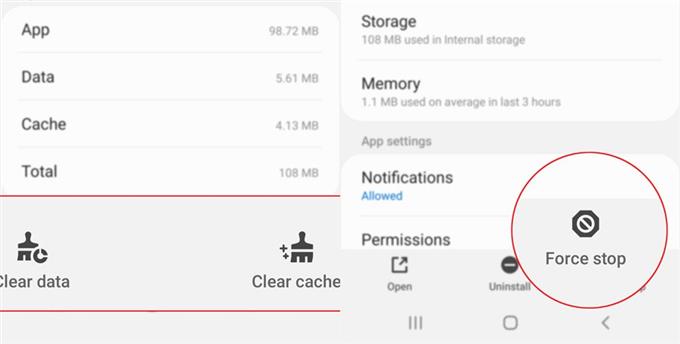Video a audio oneskorenia známe tiež ako oneskorenie Skype patria medzi bežné problémy, s ktorými sa stretávajú používatelia Skype pri používaní platformy pre webové semináre a konferencie. Čítajte ďalej, aby ste sa dozvedeli, prečo sa také problémy vyskytujú a čo robiť, keď čelíme rovnakej dileme ako Skype. Tu je postup, ak je zvuk Skype oneskorený alebo synchronizovaný.
Možné príčiny
Problémy ovplyvňujúce zvukové a obrazové funkcie Skype nie sú vždy spôsobené poškodením hardvéru. V skutočnosti veľa ľudí, ktorí čelili týmto problémom, zistili, že príčiny často spôsobujú náhodné chyby softvéru a problémy s internetom. V prípade zvuku Skype, ktorý nie je synchronizovaný alebo oneskorený, je pravdepodobnejšie, že na vine budú nasledujúce faktory.
- Pomalý internet – Ak má váš telefón pomalé pripojenie na internet alebo malú šírku pásma, aplikácie a služby na streamovanie videa nemusia fungovať podľa plánu. To isté sa stane, ak má telefón nestabilné alebo prerušované pripojenie k sieti.
- Aplikácia je trblietavá – je tiež možné, že v aplikácii Skype sa momentálne vyskytuje menšia porucha, ktorá nakoniec ruší zvukové funkcie. Popri chybách v aplikácii môžu náhodné systémové chyby v telefóne tiež spôsobiť výskyt podobných príznakov pri používaní Skype.
- Problémy s fotoaparátom – hlavnou príčinou môžu byť aj problémy s fotoaparátom, či už na softvérovom alebo hardwarovom komponente. Fotoaparát vášho telefónu alebo fotoaparát inej osoby mohol zlyhať, a preto je potrebné ho opraviť.
Teraz, keď ste už identifikovali možné príčiny, ďalšie by ste mali urobiť, aby ste vylúčili každú z nich. Na tento účel som načrtol niekoľko možných riešení, ktoré môžete vyskúšať nižšie.
Riešenie problémov so zvukom Skype, ktoré je oneskorené alebo sa nesynchronizuje s videom
Potrebný čas: 10 minút
Nasledujúce zástupné riešenia sa vzťahujú na aplikáciu Skype pre Android. Skôr ako začnete riešiť problémy, musíte si pomocou Skype zaistiť najmenej dve zariadenia, aby ste ich mohli použiť na kontrolu a zistenie, ako Skype funguje po vykonaní týchto jednotlivých riešení. Keď budete mať svoje zariadenia pripravené, môžete pokračovať.
- Obnovte vaše internetové pripojenie.
Začnite pracovať na vašom internetovom pripojení. Ako už bolo spomenuté vyššie, pomalá šírka pásma môže byť hlavným dôvodom, prečo pri používaní Skype dochádza k oneskoreniu zvuku. To znamená, že zatvorte všetky spustené aplikácie, ktoré mohli využiť vašu šírku pásma.
Stačí spustiť prehliadač Nedávne aplikácie a ukončiť v ňom všetky spustené aplikácie.
Obnovenie internetového pripojenia je tiež ďalším jednoduchým vylepšením pri riešení náhodných problémov s internetom, ktoré mohli spôsobiť problémy s funkciou synchronizácie zvuku Skype..
Existuje niekoľko spôsobov, ako obnoviť pripojenie k internetu v telefóne. Môžete ísť na tradičné prepínanie Wi-Fi, vypínanie a zapínanie, trik v režime v lietadle alebo napájací cyklus modemu / smerovača.

- Ukončite a reštartujte aplikáciu Skype.
Na odstránenie náhodných závad v aplikácii, ktoré mohli spôsobiť poruchu zvuku alebo nestabilitu aplikácie, je možné násilné zatváranie a reštartovanie aplikácie považovať za jednoduché, ale veľmi efektívne riešenie..
Vymazanie vyrovnávacej pamäte a údajov aplikácie je tiež možné. Toto je často potrebné, ak už aplikácia nazhromaždila hromadné vyrovnávacie pamäte alebo dočasné súbory.
Po vymazaní vyrovnávacej pamäte a údajov a reštartovaní aplikácie Skype vykonajte testovací hovor, aby ste zistili, či sa problém nevyriešil.
Ak zvuk zostane oneskorený alebo sa nesynchronizuje s videom, zvážte ďalšiu možnosť.

- Aktualizujte aplikáciu.
Aplikácie tiež dostávajú pravidelné aktualizácie od svojich príslušných vývojárov. Tieto aktualizácie ponúkajú nielen nové funkcie, ale čo je dôležitejšie, zavádzajú dôležité opravy na vyriešenie existujúcich problémov s aplikáciou spôsobených niektorými závažnými chybami..
Ak si chcete zobraziť dostupné aktualizácie pre Skype, stačí otvoriť Obchodný priečinok s aplikáciami a hrami a potom vyhľadať všetky čakajúce aktualizácie pre Skype.
Ak je k dispozícii aktualizácia, môžete ju vykonať kliknutím na ikonu aktualizovať tlačidlo vedľa Skype alebo Aktualizovať všetko v pravom hornom rohu obrazovky.
Po inštalácii aktualizácií reštartujte telefón, aby ste obnovili systém a použili posledné zmeny softvéru.
Aktualizácia aplikácie je často kľúčom k vyriešeniu problému, ak je pripísaná minimálnym systémovým požiadavkám aplikácie, ktoré nie sú splnené na oboch zariadeniach..

náradie
- Android 10
materiály
- Galaxy S20
V prípade, že je to vina z fotoaparátu, môžete vykonať niekoľko základných testov s kamerou, aby ste určili, či softvérové alebo hardvérové komponenty fotoaparátu s telefónom fungujú alebo nie..
Na Skype stále dochádza k oneskoreniu zvuku?
Ak všetky vyššie uvedené postupy problém nevyriešili a už vám chýbajú možnosti, môžete problém eskalovať tímu technickej podpory spoločnosti Skype spoločnosti Microsoft a získať ďalšiu pomoc. Môžete ich požiadať, aby od konca skontrolovali aktuálny stav servera Skype, aby zistili, či existujú nejaké technické problémy, ktoré by mohli ovplyvniť hovory na serveri Skype..
Dúfam, že to pomôže!
Neváhajte a navštívte naše Kanál YouTube na prezeranie komplexnejších videí vrátane ďalších sprievodcov a návodov na riešenie problémov.
TIEŽ PREČÍTAJTE: Rýchle opravy problému v aplikácii Skype, ktorý neustále zlyháva a nefunguje v systéme Android 10